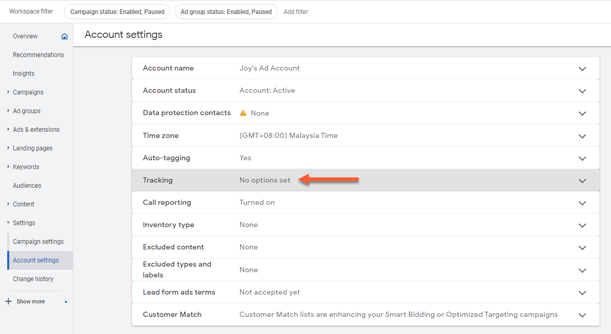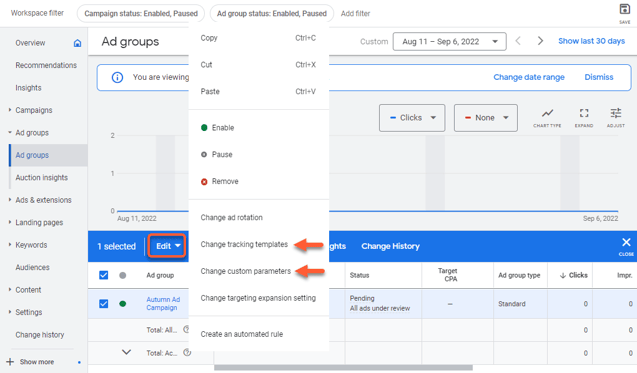Feilsøke problemer med annonsesporing
Sist oppdatert: desember 21, 2023
Gjelder for:
|
|
Når du har koblet annonsekontoen din til HubSpot og slått på automatisk sporing, vil HubSpot forsøke å bruke sporing på alle annonsene i annonsekontoen.
Hvis HubSpot ikke kan spore noen av annonsene dine, vises en feilmelding i Ads-dashbordet. Etter å ha gjennomgått og løst disse feilene, vil HubSpot forsøke å bruke sporingsmalen på nytt innen 15 minutter.
Væroppmerksom på at annonsenettverkenes grensesnitt oppdateres ofte, og selv om HubSpot overvåker disse endringene nøye, er det ikke sikkert at skjermbildene nedenfor stemmer overens med det du ser i annonsekontoen din.
Identifiser og gjennomgå annonsesporingsfeil
For å gjennomgå annonsesporingsfeilene dine:
- Gå til Markedsføring > Annonser i HubSpot-kontoen din.
- Se gjennom annonsekampanjene dine for eventuelle sporingsfeil. Klikk deretter på kampanjenavnet.
- Finn annonsegruppen eller annonsesettet som inneholder annonsen med et sporingsproblem. Klikk på navnet på annonsegruppen eller annonsesettet.
- Hold musepekeren over varselet og klikk på Vis feil.
- Gå gjennom feilene og fremgangsmåten for å løse dem i panelet til høyre.
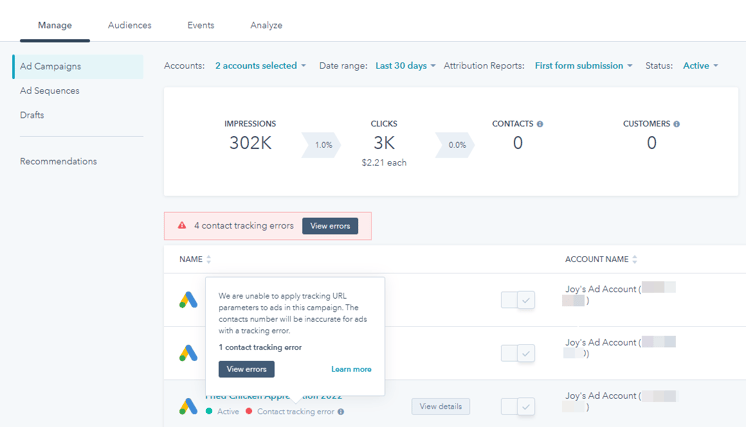
Generelle feil
| Feil | Hva feilen betyr |
Fremgangsmåte for å løse feilen |
Annonseverktøyet lastes ikke inn |
Hvis du har problemer med å laste inn annonseinnhold eller annonseverktøyet, skyldes det sannsynligvis at du har installert annonseblokkere i nettleseren din. |
For å løse denne feilen kan du sjekke nettleseren din og deaktivere eventuelle annonseblokkere, og deretter prøve å laste inn annonseverktøyet på nytt. |
Automatisk sporing er av |
Når du kobler til annonsekontoen din, vil HubSpot be deg om å slå på automatisk sporing for annonsene dine. |
For å unngå denne feilen må du aktivere automatisk sporing på nytt i HubSpot Ads-innstillingene.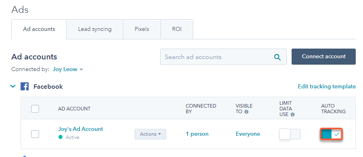 |
Utilstrekkelige tillatelser |
Denne feilen vises når brukeren som opprinnelig koblet annonsekontoen til HubSpot, ikke har tilstrekkelige tillatelser for kontoen eller bedriftssiden. |
For å løse dette problemet må du sørge for at brukeren har tilstrekkelige tillatelser for Facebook Ads, Google Ads eller LinkedIn Ads -kontoen og tilstrekkelige tillatelser for den relevante Facebook- eller LinkedIn-bedriftssiden. |
Omdirigerte annonse-URL-er |
Omdirigerte nettadresser er ikke kompatible med HubSpots annonsesporing. Når en URL-adresse omdirigeres, går alle tilknyttede sporingsparametere tapt. |
For å løse dette problemet bør du bruke den fullstendige, endelige URL-adressen for hver annonse. Ikke bruk klikksporingstjenester som krever viderekobling. Noen vanlige omdirigeringssituasjoner er:
|
Vi kan ikke spore annonsene dine akkurat nå. Vi prøver automatisk igjen hver dag |
Denne feilen vises når HubSpot ikke kan bruke sporing på annonsen din, men ingen ytterligere informasjon er tilgjengelig fra annonsenettverket. |
Hvis feilen ikke løser seg selv etter en stund, kan du kontakte HubSpot Support. |
Kan ikke spore denne kampanjetypen |
Denne feilen vises når annonsenettverkets API-begrensninger hindrer HubSpot i å spore annonsekampanjen. |
På grunn av disse begrensningene kan HubSpot ikke spore følgende kampanjetyper:
|
Feil ved sporing av Facebook-annonser
| Feil | Hva feilen betyr |
Fremgangsmåte for å løse feilen |
For mange engasjementer |
Facebook bruker en algoritme for å optimalisere annonsene i nettverket. For å unngå å forstyrre denne optimaliseringen vil HubSpot ikke bruke sporing på annonser som har mer enn 20 engasjementer. Dette avgjøres når du kobler Facebook-annonsekontoen din til HubSpot. |
For å løse dette problemet kan du duplisere annonsen for å opprette en ny versjon uten engasjementer. Du kan også kopiere HubSpots sporingsmal manuelt til annonsen i Facebook Ads-kontoen din:
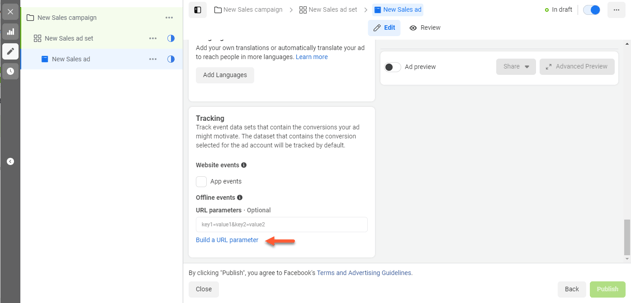 Du kan også velge å overstyre sporingsgrensene for Facebook Ads. Da vil HubSpot legge til sporingsparametere i annonsen. Dette kan imidlertid føre til at Facebook-annonsene dine går tilbake til læringsfasen. Slik overstyrer du sporingsgrensene for Facebook Ads:
|
Ugyldig avlingsstørrelse |
Denne feilen oppstår hvis Facebooks horisontale beskjæringsstørrelse, 1,91:1, er valgt når du oppretter og konfigurerer annonsens bilde. |
Du kan løse dette ved å beskjære bildet i et eksternt bilderedigeringsprogram eller velge et annet beskjæringsalternativ for annonsen i Facebook-annonsekontoen din:
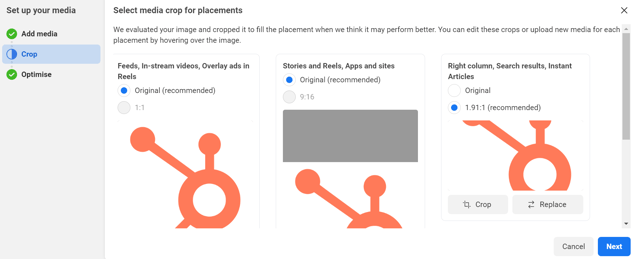 |
Feil i Googles annonsesporing
| Feil | Hva denne feilen betyr |
Fremgangsmåte for å løse |
HubSpot-sporingsmalen har blitt redigert. |
Denne feilen vises når sporingsmalen i Google Ads-kontoen eller kampanjeinnstillingene ikke starter med {lpurl}. Dette problemet kan oppstå når eksterne klikksporingstjenester, som Clickserve, automatisk oppdaterer sporingsmalen. |
For å løse dette problemet:
{lpurl}?utm_term={keyword}&utm_source=adwords&utm_medium=ppc&utm_campaign={_utmcampaign}&hsa_cam={campaignid}&hsa_grp={adgroupid}&hsa_mt={matchtype}&hsa_src={network}&hsa_ad={creative}&hsa_acc={ID of account/customer}&hsa_net=adwords&hsa_kw={keyword}&hsa_tgt={targetid}&hsa_ver=3
|
Tilpasset sporing |
Denne feilen oppstår når tilpassede parametere som er lagt til som en del av en tredjepartstjeneste, forstyrrer HubSpots annonsesporing. |
Slik fjerner du tilpasset sporing fra annonsekontoen din:
Slik fjerner du tilpassede parametere fra en kampanje:
|
Feil ved annonsesporing på LinkedIn
| Feil | Hva denne feilen betyr |
Fremgangsmåte for å løse |
Annonsen din bruker delt innhold eller sporingen er redigert |
Denne feilen oppstår når du har flere annonser som peker til det samme innlegget på LinkedIn-bedriftssiden din. |
LinkedIn bruker de samme identifikatorene for annonser som er laget for det samme publiserte innlegget, og interaksjoner vil bare tilskrives den første annonsen. Prøv følgende for å løse denne feilen:
|